Odinstaluj Kodi ze swojego urządzenia, postępując zgodnie z tym prostym przewodnikiem
- Istnieje wiele powodów, dla których użytkownicy odinstalowują aplikację Kodi na swoich komputerach z systemem Windows, w tym częste awarie.
- Kodi może zakłócać i powodować konflikty z innymi aplikacjami działającymi na twoim komputerze.
- Możesz odinstalować oprogramowanie Kodi z PowerShell i ustawień systemu Windows.
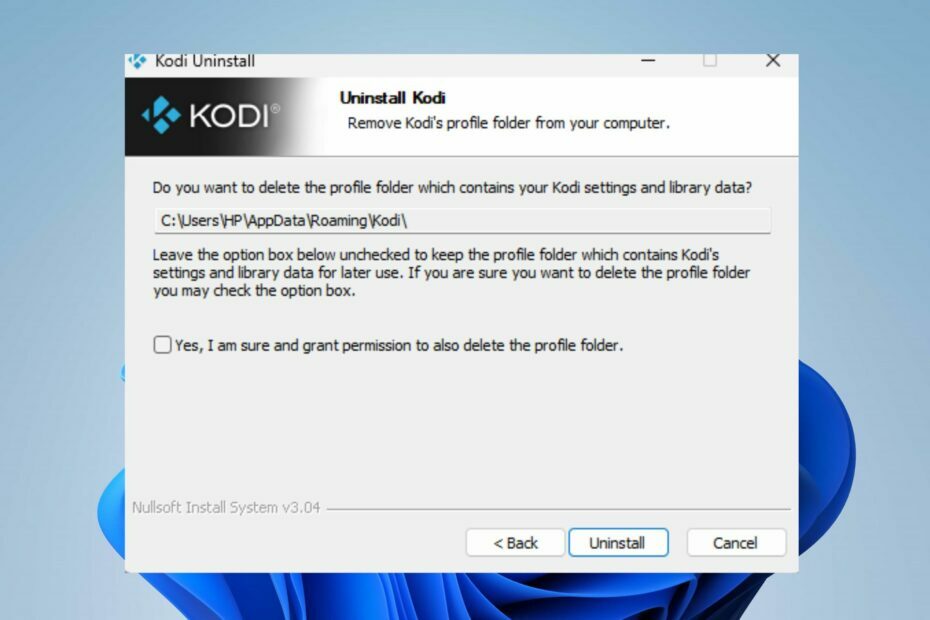
XZAINSTALUJ KLIKAJĄC POBIERZ PLIK
- Pobierz narzędzie do naprawy komputera Restoro który jest dostarczany z opatentowanymi technologiami (dostępny patent Tutaj).
- Kliknij Rozpocznij skanowanie znaleźć problemy z systemem Windows, które mogą powodować problemy z komputerem.
- Kliknij Naprawić wszystko w celu rozwiązania problemów wpływających na bezpieczeństwo i wydajność komputera.
- Restoro zostało pobrane przez 0 czytelników w tym miesiącu.
Kodi to oprogramowanie do odtwarzania multimediów, które istnieje na rynku od jakiegoś czasu. Przeszedł kilka zmian, ale nadal nie jest idealną opcją do rozważenia, dlatego użytkownicy zastanawiają się, jak odinstalować Kodi na swoich komputerach.
Podobnie użytkownicy zgłaszają, że Aplikacja Kodi nie działa w systemie Windows 10/11 komputery.
Co to jest Kodi i dlaczego powinienem go odinstalować?
Kodi to aplikacja do odtwarzania multimediów typu open source, która umożliwia dostęp do różnych treści multimedialnych, w tym muzyki i filmów. To jest wieloplatformowy odtwarzacz multimedialny dla różnych urządzeń.
Niemniej jednak wielu użytkowników, zwłaszcza użytkowników systemu Windows, skarżyło się na liczne problemy z aplikacją. Najczęstszym problemem jest to, że aplikacja Kodi jest niekompatybilna z większością aplikacji, więc kolidują ze sobą, powodując problemy.
Niektóre inne powody, dla których powinieneś odinstalować oprogramowanie Kodi na komputerze, to:
- Częsta awaria –Kodi często ulega awarii na komputerach z systemem Windows i wpływa na inne procesy na komputerze. To może spowodować awarię innych programów lub działa nieprawidłowo z powodu jego niestabilności, więc odinstalowanie go jest najlepszym sposobem na uniknięcie problemów.
- Złośliwe działania na Kodi – Wielu użytkowników zgłasza, że oprogramowanie Kodi na ich komputerach z systemem Windows spowodowało złośliwe ataki. Oznacza to, że oprogramowanie zostało naruszone i może spowodować zagrożenie dla komputera.
- Niska jakość usług –Niektórzy użytkownicy uważają, że oprogramowanie nie jest tak zaawansowane, jak myśleli, więc nie chcą go zatrzymać. Ponadto inne aplikacje na rynku oferują lepsze usługi, więc odinstalowanie Kodi jest dobrym pomysłem.
Jednak powód odinstalowania oprogramowania Kodi na komputerze z systemem Windows może się różnić w zależności od twoich skarg.
Jak odinstalować Kodi na komputerze z systemem Windows?
Aby odinstalować Kodi na komputerze, należy wykonać kilka czynności, ale zalecamy najpierw wykonanie następujących kontroli wstępnych:
- Wyłącz aplikacje działające w tle działa na twoim komputerze.
- Rozłącz wszelkie połączenia zdalne na swoim komputerze.
- Utworzyć punkt przywracania na twoim komputerze do przywrócenia w przypadku jakichkolwiek ofiar.
Porada eksperta:
SPONSOROWANE
Niektóre problemy z komputerem są trudne do rozwiązania, zwłaszcza jeśli chodzi o uszkodzone repozytoria lub brakujące pliki systemu Windows. Jeśli masz problemy z naprawieniem błędu, Twój system może być częściowo uszkodzony.
Zalecamy zainstalowanie Restoro, narzędzia, które przeskanuje Twoją maszynę i zidentyfikuje usterkę.
Kliknij tutaj pobrać i rozpocząć naprawę.
Powyższe kroki pomogą przygotować komputer do odinstalowania i uniknąć problemów. Wykonaj poniższe czynności, aby odinstalować Kodi:
1. Za pomocą aplikacji Ustawienia systemu Windows
- Naciskać Okna + I klucz, aby otworzyć Ustawienia aplikacja.
- Kliknij Aplikacje i wybierz Zainstalowane aplikacje.
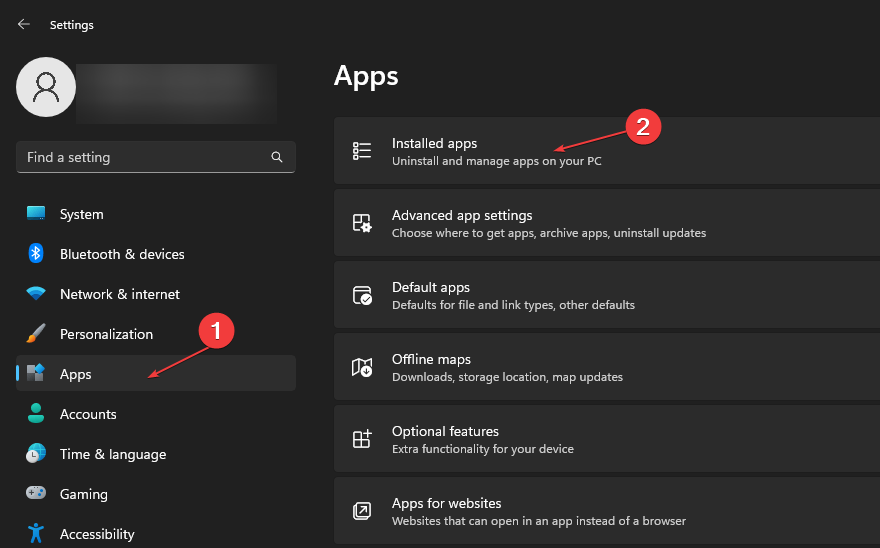
- Znajdź i kliknij na Kodi app z listy zainstalowanych aplikacji, a następnie kliknij Odinstaluj.

- Wybierać Usunąć w monicie kreatora dezinstalacji Kodi, a następnie kliknij Następny aby odinstalować program.

- Kliknij Tak na stronie Potwierdzenie i Skończyć po instalacji.
- Uruchom ponownie komputer i sprawdź, czy nie występują problemy.
Sprawdź, co zrobić, jeśli Brak aplikacji Ustawienia systemu Windows na twoim komputerze.
2. Odinstaluj Kodi za pomocą Windows PowerShell
- Kliknij lewym przyciskiem myszy Początek przycisk, typ PowerShell w polu tekstowym i wybierz Uruchom jako administrator.
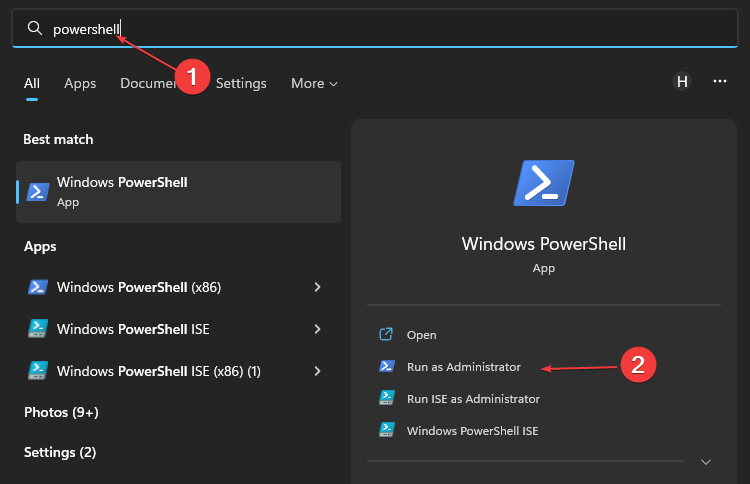
- Skopiuj i wklej następujące polecenie i naciśnij Wchodzić:
Get-AppxPackage -AllUsers | Wybierz Nazwa, Pełna nazwa pakietu
- Znajdować Kodi, zaznacz cały tekst i naciśnij klawisz kontrolny + C klawisz, aby skopiować wszystko obok Pełna nazwa pakietu linia.
- Skopiuj i wklej następujące polecenia i zastąp je Pełna nazwa pakietu wpis z skopiowanym wcześniej tekstem:
Usuń-AppxPackage -pakietPełnaNazwaPakietu - Uruchom ponownie komputer i sprawdź, czy nie występują problemy.
Sprawdź, co zrobić, jeśli Windows PowerShell przestaje działać na komputerze z systemem Windows 11.
- Co to jest Unwise.exe i jak go usunąć
- Apphelpercap.exe: co to jest i jak go usunąć
3. Odinstaluj Kodi za pomocą jego uninstaller.exe
- wciśnij Okna + mi klucz do uruchomienia Przeglądarka plików.
- Nawigować do Kodifolder instalacyjny:
C:\Pliki programów\kodi - Zlokalizuj odinstaluj.exe plik i kliknij go dwukrotnie, aby rozpocząć proces dezinstalacji.

- Poczekaj na zakończenie procesu i uruchom ponownie komputer, aby sprawdzić, czy dotyczy to Ciebie.
Przeczytaj, co zrobić, jeśli Eksplorator plików ciągle się zawiesza na komputerze, ponieważ może to uniemożliwić dostęp do dezinstalatora.
4. Usuń dodatki Kodi i dane biblioteki z folderu
- wciśnij Okna + mi klucz do uruchomienia Przeglądarka plików.
- Przejdź do następującej lokalizacji:
C:\Program Files\Kodi\addons - Naciskać klawisz kontrolny + A aby podświetlić wszystko w folderze, a następnie kliknij prawym przyciskiem myszy i wybierz usuwać.

- Przejdź do następującej lokalizacji:
C:\Program Files\Kodi\userdata - Naciskać klawisz kontrolny + A aby podświetlić wszystko w folderze. Następnie wybierz usuwać aby wyczyścić zawartość katalogu danych użytkownika.

Podsumowując, nasi czytelnicy, którzy mają problemy z korzystaniem z VPN z Kodi możesz sprawdzić nasz przewodnik dotyczący rozwiązywania problemów i uruchamiania.
Możesz też poczytać o Kodi nie instaluje dodatków zip na twoim komputerze.
Jeśli masz dalsze pytania lub sugestie, uprzejmie upuść je w sekcji komentarzy poniżej.
Nadal masz problemy? Napraw je za pomocą tego narzędzia:
SPONSOROWANE
Jeśli powyższe porady nie rozwiązały problemu, na komputerze mogą wystąpić głębsze problemy z systemem Windows. Polecamy pobierając to narzędzie do naprawy komputera (ocenione jako „Świetne” na TrustPilot.com), aby łatwo sobie z nimi poradzić. Po instalacji wystarczy kliknąć Rozpocznij skanowanie przycisk, a następnie naciśnij Naprawić wszystko.
![Aby odtworzyć ten film, wymagana jest autoryzacja Kodi [Rozwiązany]](/f/22fd5f659a812907b462c7840ce39166.jpg?width=300&height=460)

